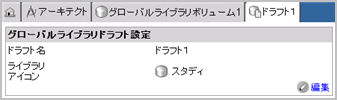
フォームは、紙をベースとした症例報告フォーム(CRF)の電子版と言えます。フォームには、複数のデータポイントやフィールドが含まれており、ここにデータが入力されます。フォームは、新規アイテムとして作成するか、既存のフォームに基づいて作成することができます。
アーキテクト > プロジェクトもしくはグローバルライブラリボリュームにナビゲートします。
ドラフトを選択します。
ドラフト項目のリスト上でフォームをクリックします。
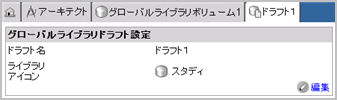
フォームページが開き、ドラフトのフォームのリスト(存在する場合)が表示されます。
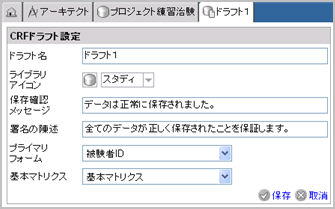
![]() フォームの追加をクリックします。既存のフォーム名と、新しいフォームの配置に使用する「上」「下」をリストした
ドロップダウンが表示されます。
フォームの追加をクリックします。既存のフォーム名と、新しいフォームの配置に使用する「上」「下」をリストした
ドロップダウンが表示されます。
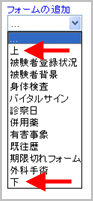
フォーム名リストの一番上に新しいフォームを追加する場合は上を選択し、フォーム名リストの一番下に新しいフォームを追加する場合は下を選択します。
フォームページは新しいフォームを定義するためのブランクのフィールドを表示します。

必要に応じて以下の情報を入力します。
フォーム名:EDCモジュールでEDCユーザに表示されるフォームの名前。
オペレーションID(OID):フォームごとに固有のID。OIDは、1文字以上50文字以下の英数字です。スペースや特殊文字は使用できません。
ヘルプテキスト:EDCモジュールでエンドユーザに表示されるフィールドのヘルプテキスト。
フィールド数:新規フォームには初期値0がセットされています。編集できません。
有効:初期設定ではチェックされています。フィールドがチェックされている場合、ドラフトがパブリッシュされてプッシュされると、フォームがEDCにおいて使用可能になります。チェックされていない場合は、フォームは「無効」であり、ドラフトがパブリッシュされてプッシュされても、EDCに表示されません。
テンプレート:チェックされている場合、フォームがEDCでテンプレートとして割り当てられます。詳細は、EDCヘルプを参照してください。初期設定ではチェックされていません。
注: フォームページでリストされているフォームに、テンプレートカラムに初期設定値以外の値が存在しない限り、 表示モードでテンプレートカラムは表示されません。
その他の来院:過去の来院データをフォームに表示するためのチェックボックス。フォームのフィールドが自動的に過去の来院データを示すように設定されている場合、その他の来院ボックスには自動的にチェックマークが付けられます。
ログの方向:ドロップダウンリストから横方向または縦方向を選択して表示モードを設定します。 選択モードでこのオプションを表示させるには、そのフォームにログフィールドとして割り当てられているフィールドがなければなりません。
電子署名:チェックされている場合、送信されたすべてのデータポイントに対して署名が要求されます。
注: フォーム内でフィールドが「署名が必要」にマークされていると(eSigPage/eSigForm/eSigSubject)、そのフィールドに対するログフィールドのチェックボックス、および「翻訳が必要」は選択できません。
DDE:全施設、施設毎、なしから選択します。フォームの初期値はなしです。
注: 全施設 (MustDDE) に設定されているフォームは、DDEでは必ず表示されますが、EDCではDDEが完了しないと表示されません。 施設毎 (MayDDE) に設定されているフォームは、施設管理モジュールでこの施設がDDEに指定されていない場合、EDCでは表示されますが、DDEでは表示されません。 なし (MustNotDDE) に設定されているフォームは、常にEDCで表示され、DDEでは表示されません。
注:DDEモジュールに対するユーザグループ権限がユーザに割り当てられていて、フォームページにリストされているすべてのフォームがDDEカラムの初期値以外の値を持つ場合、DDEカラムは表示モードでしか表示されません。DDEカラムの初期値はなしです。
Patient Cloudフォーム - Rave 2013.2.0の新機能です。チェックされている場合、Patient Cloudフォームは、EDCにおいて施設担当者に対して表示されると同時に、Patient Cloud用のデバイスを通じて患者がデータを入力できるように表示されます。チェックされていない場合、フォームはRave EDCにおいてのみ使用できます。
注: Patient Cloudチェックボックスは、お使いのRave URLで有効化されている場合にのみ表示されます。詳しい情報は、メディデータの担当者に連絡してください。
保存確認:チェックされている場合、ユーザがフォームを保存すると、フォームの上部にドラフトのメッセージ、すなわち確認メッセージが表示されます。保存確認は初期設定ではチェックされています。
リダイレクト先 を、リンクなし、次に リンク、リンクカスタムのいずれかに設定することができます。オプションのいずれか1つのみを選択できます。
注:保存確認のチェックボックスとリダイレクト先のオプションは、ドラフトのメインページ上にあるCRFドラフトの設定でメッセージを設定した場合のみ表示されます。
更新 ![]() をクリックします。
をクリックします。
さらにフォームを追加するには、上記のステップを繰り返します。
アーキテクト > ドラフト > ドラフト詳細にナビゲートします。
ドラフト項目のリスト上でフォームをクリックします。
リストにフィルタを適用して、編集するフォームを見つけます。
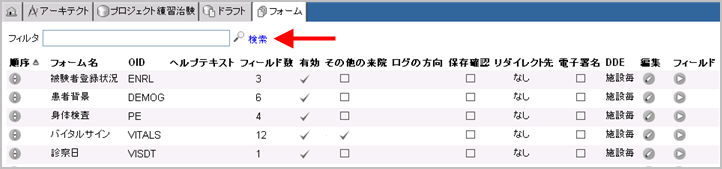
編集したいフォームが表示されます。
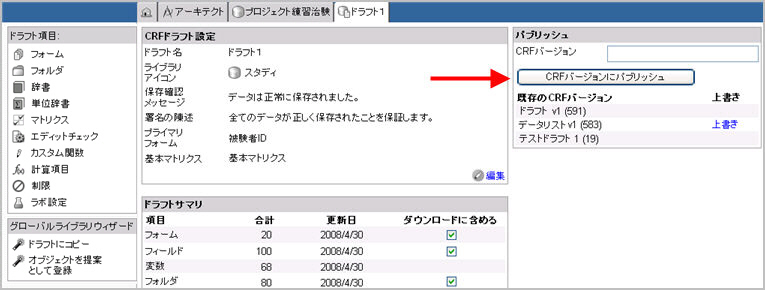
編集![]() をクリックします。
をクリックします。

注:DDEモジュールのユーザグループ権限がユーザに割り当てられているかどうかにかかわらず、 DDEカラムは編集モードで表示されます。
必要に応じてフォームの内容を変更します。
有効ボックスをチェックしてフォームを有効にするか、チェックを解除して無効にします。
更新 ![]() をクリックします。
をクリックします。
注:フィールドを作成すると、フォームは削除できません。無効化のみが可能となります。このため、フォームを削除するには、フォーム内のすべてのフィールドを削除してから、フォームを削除する必要があります。
フォーム名カラムヘッダーをクリックして名前順にフォームをソートします。複数回クリックすると、昇順/降順が交互に表示されます。

OIDカラムヘッダーをクリックしてOID順にフォームをソートします。複数回クリックすると、昇順/降順が交互に表示されます。
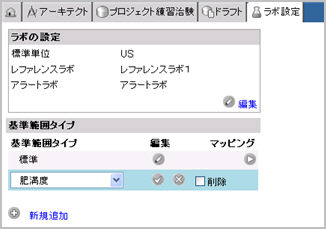
フィルターアイコン![]() (昇順)
(昇順)![]() (降順)が表示され、
フォーム名まはたOIDのソートタイプを示します。
(降順)が表示され、
フォーム名まはたOIDのソートタイプを示します。
リストに表示されるフォームの順序は、各フォルダ内でフォームが表示される順序です。順序ラベルをクリックすると、元の順に戻ります。もう一度クリックすると逆の順序で表示されます。
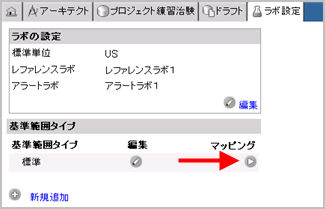
フィルターアイコン![]() (昇順)
(昇順)![]() (降順)が表示され、順序のソートタイプを示します。
(降順)が表示され、順序のソートタイプを示します。
注: フォームの逆順はセッション間で保存されません。フォーム名/OIDの英文字ソートでも同様です。
フォームのリストの順序を並べ替えるには、各フォームエントリの左側にある並べ替えの矢印![]() をクリックします。フィールド配置ドロップダウンリストが表示されます。フォームの新しいロケーションを指定します。
- フィールドをフォームの一番上に追加する場合は「上」、
一番下に追加する場合は「下」を選択します。既存フィールドの名前を選択すると、そのすぐ下にフィールドが配置されます。
をクリックします。フィールド配置ドロップダウンリストが表示されます。フォームの新しいロケーションを指定します。
- フィールドをフォームの一番上に追加する場合は「上」、
一番下に追加する場合は「下」を選択します。既存フィールドの名前を選択すると、そのすぐ下にフィールドが配置されます。
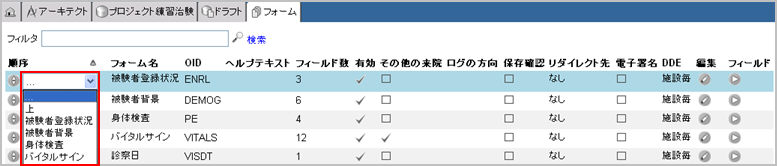
フォームが作成されたら、フォームにフィールドを追加できます。フォームにフィールドを作成する方法はフォームデザイナを参照してください。
著作権 © 2014 Medidata Solutions, Inc. 無断複写・転載を禁じます。